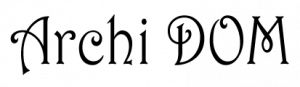В ходе работы с цветами изображения нам понадобится инструмент для получения точной информации о цветах в определенных точках изображения. Это — инструмент Цветовой эталон. Давайте рассмотрим некоторые тонкости работы с ним.
n
Посмотрите на рис. 2. Здесь вы можете видеть окно программы, палитру Инфо и изображение, на котором расставлено несколько так называемых маркеров цветопробы.
n

n
Рис. 2. Маркеры цветопробы на фотографии
n
Для того чтобы работать с инструментом — выберите этот инструмент на панели инструментов и щелкните им по той точке изображения, цветовую информацию о которой вы хотели бы получить. После этого на изображение будет поставлен маркер цветопробы (эти маркеры пронумерованы — всего их может быть до четырех), в палитре Инфо появится информация об этой точке под соответствующим номером.
n
В нашем случае первый маркер поставлен на темную часть листа — его цветовые характеристики в RGB таковы: R17, G29, В15 — то есть зеленый цвет, как и следовало ожидать, преобладает (его яркость равна 29), а маленькие значения уровней цветов говорят о том, что участок этот очень темный.
n
Второй маркер поставлен на очень светлую, почти белую, часть синего лепестка. Его цветовые характеристики — R218, G230, В255 — очень высокие значения для трех цветов говорят о том, что участок почти белый, а то, что больше всех значение синего цвета (255), говорит о том, что его цвет ближе всего к синему.
n
При необходимости, вы можете перемещать маркеры цветопробы или удалять их с изображения. Так же вы можете получать с их помощью информацию о цвете выбранной точки не только в том цветовом режиме, в котором находится обрабатываемое изображение. Для изменения цветового режима, информацию о котором предоставляет маркер, надо щелкнуть по этому маркеру правой кнопкой мыши и в появившемся меню выбрать интересующий вас режим.
n
Так же, обратите внимание на панель свойств инструмента. Здесь есть параметр Размер образца. По умолчанию это Точка. Так же можно установить этот параметр в несколько других значений, которые позволяют получать усредненную цветопробу из некоторой области пикселей, расположенных рядом. Теперь, когда мы освоили основные инструменты, займемся цветокоррекцией.
n